
ドイツのオンライン申請に使える電子身分証明アカウント BundID に登録してみた
Guten Tag、ベルリンの伊藤です。
ドイツで育休手当 (Elterngeld) をオンラインで提出するにあたり、電子身分証明でオンラインの行政サービス等に活用できる BundID に登録してみました。
ドイツ・EUの電子ID
日本ではマイナンバー制度で身分証明や行政サービスの電子化が進んでいますが、ドイツではどうなのでしょう?
ドイツ含むEU市民には身分証明カードが発行され、それ以外の外国籍でもビザ取得により滞在許可証カードが発行されます。
いずれにも電子身分証明の機能(eAT)が2011年より導入されているようです。(※以前のパスポートに貼るシール型には付与されない)
この eAT の身分証明を紐付けて、行政サービスなど様々なオンライン申請に活用できるアカウントが BundID のようです。
ドイツ生活で必要?何に使えるの?
普段の生活で身分証明を提示する場面は度々あるので、私はカード型の滞在許可証(Aufenthaltstitel)は常に携帯しています。一方で、6年ドイツに生活してきて、電子機能についてはよく知らないし必要な場面もありませんでした。
↑ 前回の育休手当の申請手続きは郵送で行ったので、BundID は使いませんでした。BundID を使えば ElterngeldDigital から直接オンライン提出ができるらしいため、今回試すことにしました。
他にも
- 確定申告の ELSTER
- 運転免許証申請
- BAföG(ドイツ政府の学資ローン)
ですでに導入されているとのこと。
なお、BundID の認証に使う eAT / AusweisApp の電子IDだけでも、様々なオンラインサービスに使われており、↓こちらのブログによると年金に関するオンラインやり取りができるようです。
https://dj-finanz.de/rente-online/
[2025/06 更新]: eAT はベルリンでの Meldebescheinigung (住民票の写し) の電子申請 & 即発行や、とある銀行の本人確認でのビデオ通話の代わりとしても活用できましたので、大変便利です!
登録に必要なもの
- (eAT 機能付きの)滞在許可証カード
- 滞在許可証を取得した際に郵便で受け取る eAT の暗証番号
- NFC 対応のスマホ
今回は Pixel 6a のスマホ端末で行いました。
なお、日本で利用しましたが、通信により反応が遅い以外は問題なく、IP/ロケーション制限などはないようでした。
登録してみた
まずはカードを読み込むスマホ端末に AusweisApp というアプリを入れます。↓こちらから各アプリストアに飛んで、アプリをダウンロードしてください。
https://www.ausweisapp.bund.de/download
AusweisApp 内のメニューで 「Change PIN」を選択します。
ここで、滞在許可取得時に自宅へ郵送された通知の手紙 が必要になります。通知には以下の情報が載っていて、今回使うのはこの1つ目のみです。
- 5桁の Transport PIN:初期PINで、6桁のPINに変更する際に使う
- 10桁のPUK (ロック解除番号): 暗証番号を3回間違えて入力した場合にロックがかかるので、そのロック解除に使う
- Sperrkentwort (ロック用パスワード): カード盗難・紛失の際、外人局か警察の専用ホットラインに連絡してオンライン本人確認機能をロックするために使う
「Five-digit Transport PIN」を選択し、通知書に記載の PIN を入力後、新たに任意の6桁の PIN 設定を求められるので、入力して設定変更します。今後はこの6桁の PIN を使うので、絶対に忘れないように注意しましょう。
この間、滞在許可証を端末で読み取るよう求められるので、カードをスマホの後ろに貼り付けるようにピッタリかざします。
私が試した際は読み取るまでに何度かかざし直して数秒待つこともありました。(全く反応しない場合は、スマホの設定で NFC が有効か、スマホケースから出して動くか確認しましょう)
ここまでで、電子滞在許可(eAT)を使う準備ができました! 🎉
次に BundID のアカウントを作成します。 ブラウザで BundID のサイトを開き、「Konto erstellen (create account)」をクリック。(メニューボタンから英語ページも選べます)
 1つ目の「Online-Ausweis (eID card)」を選び、開いたセクション内で再び「Anmelden (create account)」をクリックします。
1つ目の「Online-Ausweis (eID card)」を選び、開いたセクション内で再び「Anmelden (create account)」をクリックします。
紐づけるカードの種類を問われるので、真ん中を選択。個人情報の扱いに同意する窓が開くので、チェックして次に進みます。
以下のものが揃っているか確認画面が出ます。進むをクリックすると、先ほどの AusweisApp アプリが開かれます。
遷移後、アプリ内で BundID のプロバイダ(Bundesministerium...)に eAT で認証するよという確認画面が現れるので、「Proceed to PIN entry」をクリックし、先ほどの6桁の PIN を入力 & 再びカードをかざして認証 します。
認証が成功したらブラウザ画面に戻り、BundID のアカウント設定に進みます。大まかには以下の通り。
- 名前、住所、出生地(eAT より自動入力された情報を確認)
- 連絡先(電話番号、メールアドレス)の入力
- メールアドレスのワンタイムパスワード認証
- ID、パスワード、秘密の質問を設定
これで BundID アカウントが作成されました!
PC でログインするには
さて、これで BundID アカウントが作成されましたが、ログイン時にも、登録時と同様に AusweisApp へ遷移して毎回 PIN 入力と滞在許可カード読み取りによる認証を行います。つまり、このままではパソコン端末では BundID を使ったログインができません。
PCでも認証できるようにするには、同様に AusweisApp をダウンロードし、スマホとPCを同じ Wifi に繋いで、スマホをカードリーダーとして使うようペアリング設定を行います。
今回は MacBook を使うので、AusweisApp ダウンロードページから App Store のアプリをインストールしました。
アプリを開き、Settings > Smartphone as card reader を選択します。ここに書かれた手順に従って進めます。
同じ Wifi ネットワークに接続し、スマホ側のアプリ内で Card reader の「Pair device」ボタンをクリック。4桁の数字コードが表示されます。
PC 側のアプリでペアリングするデバイスを選択し、その数字を入力します。
これでペアリング完了です!👏
これ以降は、パソコンからウェブサービス(今回は ElterngeldDigital)へ BundID でのログインを選択すると
- BundID のページに遷移するので「Log in」を選択
- AusweisApp アプリへ遷移(PC、スマホとも同じ Wifi ネットワークでアプリを開いておく)
- PC のアプリ内で確認があり、 Proceed をクリック
- スマホのアプリで滞在許可カードを読み取らせて PIN を入力
- PC のアプリ内で認証が連携され、ブラウザに戻り BundID ページでログイン成功の表示が出て、ウェブサービス側に戻る
という流れで無事にログインすることができました。
正直、毎回これでログインするのは面倒なんですが、これで育休手当申請がオンライン提出できるようになるので万々歳です!
参考
クラスメソッド・ヨーロッパ では、AWSを使った技術支援に加え、クッキー同意ツールのCookiebot、CDNやネットワークサービスのCloudflare、画像や動画配信・最適化のCloudinary、ヘッドレスCMSのContentful などの製品を提供しています。他にも、GDPR 対応支援などヨーロッパのローカライズも承ります。ぜひお気軽にお問い合わせください!









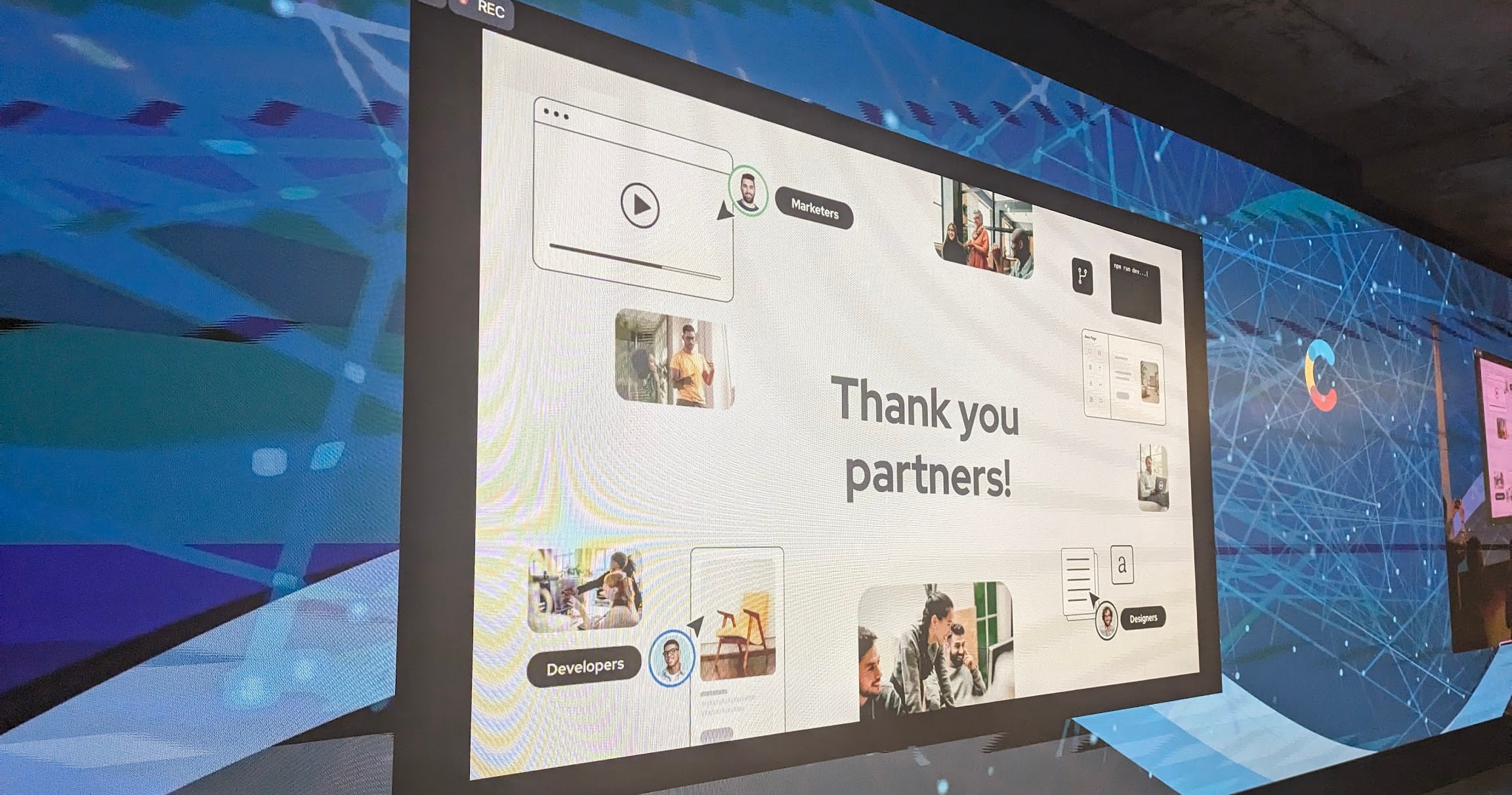

![[レポート] AI、ML、生成BIでビジネスをイノベーション / QuickSight Roadshow @ Berlin AWS](https://devio2023-media.developers.io/wp-content/uploads/2023/08/amazon-quicksight.png)




